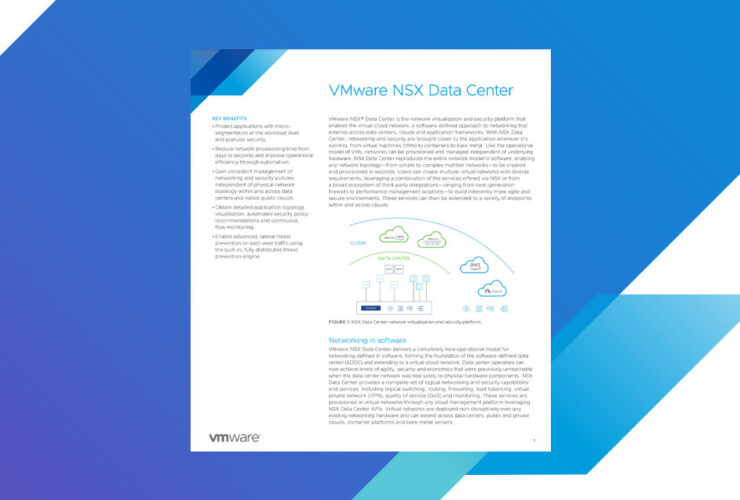Hoy, Google lanza la versión beta de Android 11 para teléfonos Pixel. Cuenta con un sistema de notificación renovado, un nuevo menú de encendido y docenas de ajustes más pequeños. He estado usando una versión anterior que Google me proporcionó en mi Pixel 4 XL durante aproximadamente una semana, y ya estoy dependiendo de algunas de sus nuevas características.
Android es un sistema operativo "maduro", lo que quiere decir que no hay muchas características obvias que faltan. Se podría decir que madurar los sistemas operativos de smartphones como Android y iOS tienen el problema contrario: demasiadas características. Entonces, Android 11 no agrega muchas capacidades nuevas; en su lugar, trata de ayudarlo a manejar todas las cosas que su teléfono ya hace. El trabajo de un sistema operativo maduro es gestionar la complejidad.
Así es como la versión beta de Android 11 lo aborda.
:no_upscale()/cdn.vox-cdn.com/uploads/chorus_asset/file/20026473/dbohn_200608_4059_0006.jpg)
Conversaciones
Aparentemente, cada versión de Android hace algún tipo de cambio en la forma en que se manejan las notificaciones. A veces puede ser difícil mantenerse al día, pero no me quejo. Prefiero en gran medida los ajustes iterativos de Google año tras año a las notificaciones en Android a la relativa estasis que tenemos en el iPhone.
Para Android 11, los principales cambios son obvios y sutiles. La solución de Google es abstraer las diferentes opciones de notificación de Android en tres grandes cubos. Piense en ellos como preajustes fáciles. Resuelven el 90 por ciento del problema de administración de notificaciones, y el último 10 por ciento puede ser algo que modifica manualmente o, más probablemente, simplemente descartar cuando aparecen esas molestas notificaciones.
El cambio más notable es que Google está agregando una nueva sección llamada "conversaciones". Android ha tenido diferentes "tipos" de notificaciones durante algún tiempo, pero en Android 11, las delinea más claramente en secciones distintas. La idea es tomar todas las muchas opciones que puede establecer para cómo aparecen las notificaciones y simplificarlas en tres grandes grupos: conversaciones, notificaciones de alerta y notificaciones silenciosas.
Conversaciones es la sección más nueva dedicada a las notificaciones que llegan desde aplicaciones de chat como Mensajes de Android, Facebook Messenger y otras. Se encuentra en la parte superior de la pantalla de notificaciones, justo debajo de la configuración rápida.
Las notificaciones de conversación pueden reproducirse con reglas ligeramente diferentes que otras notificaciones. Es menos probable que se entierren en la mezcla de todo lo demás. Además de aparecer en la parte superior, también puede tocar un botón para "burbujearlos". Eso muestra el icono de la persona con la que estás hablando en su propia burbuja flotante que puedes lanzar en cualquier borde de la pantalla. Tóquelo y se abrirá una ventana superpuesta con su hilo de chat.
Básicamente, se trata de "cabezas de chat" de Facebook Messenger, pero ahora está disponible para cualquier aplicación de chat en Android como característica oficial, siete años después de que Facebook las presentara. Desafortunadamente, parece que las aplicaciones deberán actualizarse para admitir burbujas, aunque Google dice que es algo relativamente simple de hacer.
Si las cabezas de chat no son lo tuyo, tienes otra opción para asegurarte de no perderte textos importantes. Mantenga presionada una notificación en la sección de conversaciones, y puede elegir entre tres opciones: Prioridad, Alerta y Silencio. Así es como se descomponen:
- Prioridad: el pequeño ícono que acompaña a la notificación, generalmente el avatar de la persona que lo envió, aparecerá en su barra de estado y en la pantalla de bloqueo en lugar de solo el ícono de la aplicación. Dentro del tono de notificación, esas conversaciones siempre aparecerán en la parte superior y también tendrán un pequeño resaltado amarillo alrededor de su icono. Opcionalmente, también puede optar por permitir que las conversaciones prioritarias rompan a través de No molestar.
- Alertas: funciona igual que antes
- Silencioso: tocar en silencio evitará que ese hilo alerte a su teléfono, pero las notificaciones del hilo del chat seguirán apareciendo en la sección de conversación, justo en la parte inferior. Ya he usado esta opción en un par de hilos particularmente habladores. No me pierdo los mensajes porque todavía están arriba en la sección de conversaciones, pero mi teléfono no vibra con cada pequeño mensaje.
Todo esto suena como un montón de tonterías cuando lo lees, pero en realidad usar este nuevo sistema tiene sentido inmediato. Ahora me siento mucho más en control de mis conversaciones. Los mensajes de texto de los miembros individuales de la familia pasan, pero los mensajes de texto del chat del grupo familiar se hacen callar sin perderse.
Érase una vez, los sistemas operativos móviles intentaron resolver el problema de múltiples aplicaciones de chat al unirlas en una sola aplicación, pero esas aplicaciones de chat obviamente no estaban contentas de ser agregadas. La solución de Android 11 no es intentar recrear la sinergia de webOS o la hoja de contactos ómnibus de Windows Phone, sino simplemente tratarla en el nivel de notificación. Es una solución elegante, dadas las limitaciones bajo las cuales Google está operando. Cada usuario de Android tiene que lidiar con múltiples aplicaciones de chat, y la verdadera integración nunca va a funcionar. Pero al menos sus notificaciones están en un solo lugar.
Otros cambios de notificación
Las secciones de notificación de alerta y notificación silenciosa no han cambiado en gran medida, aunque, nuevamente, todo en el tono de notificación es solo un poco más grande y está más claramente separado. Todavía puede mantener presionada una notificación para ajustar rápidamente cómo (o si) aparece una notificación. Sin embargo, si profundiza en la configuración de notificaciones, encontrará algunas opciones más.
En primer lugar, es más fácil ajustar si aparecerán iconos de notificación silenciosos en su barra de estado o pantalla de bloqueo. También puede profundizar en la configuración de notificaciones y cambiar cualquier cantidad de opciones esenciales: qué aplicaciones pueden "intercambiar" conversaciones, prioridades e incluso incluir los diferentes tipos de notificaciones de una aplicación individual (llamados "canales" en Android).
Piense en estos cambios como "preajustes" de cómo aparecen las notificaciones
Si tiene la costumbre de deslizar rápidamente las notificaciones, probablemente se haya encontrado con el problema de deslizar algo sin realmente mirarlo. Android 11 también tiene una solución para eso, una opción para encontrar su historial de notificaciones. Si lo activa, obtendrá un nuevo botón "Historial" en la parte inferior de la pantalla de notificaciones. Tóquelo, y todas sus notificaciones recientes de las últimas 24 horas se enumeran dentro de su aplicación de configuración para que pueda encontrar lo que se perdió.
Finalmente, si lo desea, también puede profundizar en la configuración de No molestar para obtener un control aún más granular sobre cómo funciona ese modo. Específicamente, encontrará un montón de opciones para las cuales las aplicaciones o las personas pueden romper DND y alertar a su teléfono. Configuré el mío para permitir que lleguen textos de prioridad.
Lo más importante, estas nuevas opciones no son desconcertantes. Lo que Google ha hecho esencialmente aquí es hacer un montón de opciones que solo los obsesivos de Android se molestaron en hacer más accesibles, agrupando un montón de cosas en presets disponibles bajo una sola pulsación larga.
:no_upscale()/cdn.vox-cdn.com/uploads/chorus_asset/file/20026493/dbohn_200608_4059_0003.jpg)
Nuevos controles de medios y capturas de pantalla
El tono de notificación en Android a veces puede sentirse como un vertedero para la funcionalidad aleatoria, y parte de lo que hace Android 11 es tratar de sacar cosas específicas y darles su propio lugar.
Primero: controles de medios. Normalmente, estos aparecerían en la parte superior de sus notificaciones cuando se reproduce música o video, pero en Android 11, estos controles se están integrando en el área de Configuración rápida que se encuentra por encima de sus notificaciones.
Se muestra de dos maneras diferentes. Primero, cuando se derrumba, empuja tus otras configuraciones rápidas a un lado. Expanda hacia abajo y obtendrá una carátula completa del álbum, una barra de fregado y cualquier otra cosa que la aplicación de música quiera lanzar allí. También obtendrá un nuevo botón, que le permite elegir a dónde va su audio. Debería permitirle enviar a sus auriculares Bluetooth o altavoces inteligentes compatibles.
Lo que veo en mi versión beta proporcionada por Google es ligeramente diferente de lo que se filtró y se informó anteriormente, por lo que es probable que Google todavía esté ajustando la interfaz. Además, es una de las partes más defectuosas de la versión beta en este momento.
Varios elementos de la interfaz de usuario en Android 11 parecen ser muy familiares para los usuarios de iPhone
:no_upscale()/cdn.vox-cdn.com/uploads/chorus_asset/file/20026498/dbohn_200608_4059_0012.jpg)
Otra cosa que Google sacó de las notificaciones es la interfaz para capturas de pantalla. Ahora, cuando active una captura de pantalla, una pequeña miniatura flotará hacia la esquina inferior izquierda. Habrá algún botón adjunto si desea editar o compartir rápidamente la captura de pantalla. Ha habido informes de que habrá un tercer botón para desplazar capturas de pantalla , pero eso no está en mi compilación.
Sería negligente si no señalara que tanto el botón de selección de altavoz como (especialmente) la interfaz de captura de pantalla se levantan del iPhone. Apple demandó anteriormente a los fabricantes de Android por hacer mecanismos de deslizamiento para desbloquear que recordaban vagamente el desbloqueo original del iPhone. Ahora, la navegación por gestos principales de Android 11 y las capturas de pantalla son casi idénticas a cómo funciona el iPhone.
Una última cosa: el año pasado, Google colocó una verdadera grabación de pantalla nativa en la versión beta de Android 10, pero la sacó para el lanzamiento oficial. Regresó este año en la versión beta de Android 11, y funcionó perfectamente en mis pruebas. Esperemos que se quede por esta vez. Ha sido una característica adicional en muchos teléfonos Samsung, Huawei y otros durante años. No estoy seguro de por qué Google ha encontrado tan difícil el soporte a nivel de sistema operativo.
:no_upscale()/cdn.vox-cdn.com/uploads/chorus_asset/file/20026502/dbohn_200608_4059_0011.jpg)
Menú de encendido
Los sistemas operativos de los teléfonos inteligentes funcionan a través de diferentes metáforas visuales que su escritorio o incluso su tableta. Crean diferentes "zonas" conceptuales que operan según sus propias reglas y, con suerte, tienen un propósito específico.
Está la pantalla de inicio, la pantalla de bloqueo, la pantalla de notificaciones, la configuración rápida (o el Centro de control), etc. En Android 11, Google está creando de facto una nueva "zona" de interacción del usuario con un nombre vagamente desafortunado: el "menú de encendido". Llegas presionando el botón de encendido. (En el extraño mundo de los teléfonos inteligentes, a veces se llama botón de reposo / activación).
Hace las cosas que se espera que haga un menú de encendido: proporciona varias opciones de encendido y reinicio. Lamentablemente, la opción de "bloqueo" que deshabilita la biometría está oculta bajo un menú de tres puntos cuando debería ser algo que puede activar con solo botones físicos como puede hacerlo en el iPhone .
Google ha colocado tarjetas de Google Pay y tarjetas de embarque bajo esas opciones de energía. Tanto las opciones de energía como las de pago son algo que hemos visto antes.
La nueva sección es la siguiente: Inicio. Es donde Google está poniendo botones para los controles de su hogar inteligente. Puede elegir qué dispositivos domésticos inteligentes aparecen aquí y también reordenarlos. Con las luces inteligentes (que es todo lo que tengo), puede tocar los botones para activarlas o desactivarlas, arrastrar el botón para ajustar el brillo o presionar prolongadamente para obtener una IU más grande con más opciones.
Es más conveniente que los controles de inicio de Apple en el Centro de control en el iPhone, aunque solo sea porque está a solo un botón de distancia en lugar de deslizar y mantener presionado.
Los controles de inicio del menú de encendido de Android 11 funcionan con la aplicación Google Home. Es una gran noticia porque significa que no debería tener que configurar sus dispositivos domésticos inteligentes por segunda o tercera vez. Google me dice que si las empresas de casas inteligentes desean admitir directamente botones o controles en el menú de encendido sin pasar por la aplicación Google Home, pueden hacerlo.
Sin embargo, una advertencia: la experiencia como la describí aquí solo se aplica al Pixel. Nadie sabe lo que harán Samsung u otros fabricantes. Samsung tiene su propio sistema de pago, ecosistema de hogar inteligente e incluso su propia inclinación por reasignar una pulsación larga del botón de encendido a Bixby. Google dice que está trabajando con socios para garantizar una experiencia consistente, pero ya veremos.
En cuanto a por qué Google creó una "zona" completamente nueva en lugar de simplemente poner controles de inicio inteligentes en otro lugar, como el panel de configuración rápida, la idea de Google es que el menú de encendido es una especie de equivalente digital de sus llaves y su billetera. Es para controlar cosas fuera de su teléfono, mientras que la configuración rápida es para controlar cosas en su teléfono.
:no_upscale()/cdn.vox-cdn.com/uploads/chorus_asset/file/20026519/android_11_multitasking_dbohn_4059.jpg)
Hogar y multitarea
Redondeemos rápidamente las dos últimas zonas de IU. Android 11 no hace mucho a la pantalla de inicio. En Pixel, tiene la opción de reemplazar su dock con aplicaciones que Android cree que puede querer abrir a continuación. No soy un gran admirador de esto, ya que quiero los iconos que específicamente puse allí en el dock.
Google llama a la pantalla multitarea la pantalla "recientes", algo que tengo que buscar siempre. En Android 11, hay algunos botones nuevos en la parte inferior. Captura de pantalla captura una captura de pantalla de la aplicación más avanzada (no toda la pantalla multitarea). Compartir toma esa captura de pantalla y abre la hoja de compartir para enviarla inmediatamente a alguien.
Finalmente, en el medio hay un botón llamado "Seleccionar". Destaca los elementos seleccionables en la aplicación principal para que pueda copiar fácilmente algo sin tener que acceder a la aplicación. Creo que está principalmente allí porque Google quiere que sepas que es posible hacerlo en primer lugar. Encuentro los tres botones sin sentido; No es tan difícil simplemente saltar a la aplicación. Si hubiera un lugar donde preferiría esas aplicaciones sugeridas que Google quiere que coloque en la base de la pantalla de inicio, está aquí en la pantalla de recientes.
:no_upscale()/cdn.vox-cdn.com/uploads/chorus_asset/file/20026526/dbohn_200608_4059_0013.jpg)
Permisos
Google continúa con su larga tendencia de bloquear lo que las aplicaciones pueden hacer en segundo plano en Android 11. Mi nueva característica favorita es el restablecimiento de permisos, que restablece automáticamente todos los permisos de aplicaciones que no ha abierto en algún momento.
Android 11 también sigue una tendencia que Apple comenzó el año pasado: permiso por única vez. Ahora, cuando una aplicación solicita información de ubicación, las únicas tres opciones que obtienen botones son "mientras usa la aplicación", "solo esta vez" y "denegar". La opción de uso único es nueva y muy apreciada. Si una aplicación quiere obtener un permiso de fondo permanente, debe vincularlo profundamente a sus permisos de ubicación dentro de la configuración de Android. Google parece desalentar ese tipo de uso.
Por último, si toca "negar" en ese cuadro de permiso dos veces, Android 11 evitará que la aplicación le pida su permiso nuevamente.
Bits y Bobs
El teclado de Google, Gboard, también está recibiendo algunas actualizaciones. Google dice que la característica que le permite mezclar y combinar emoji para hacer pegatinas personalizadas ahora tendrá 5,000 combinaciones diferentes. Más interesante aún, Gboard va a adquirir capacidades de autocompletar. Google dice que se basa en modelos de aprendizaje federados y que no se compartirán con Google los datos de su autocompletado. Me interesará ver si es un fiasco tratar de completar un formulario en Chrome porque es posible que Chrome, Android y Gboard compitan para poner algo allí automáticamente. (Google dice que no va a ser un problema).
Hay docenas de pequeños ajustes en Android 11
Hay docenas de otros pequeños trozos y bobs. El Proyecto Mainline de Google, el servicio que le permite actualizar los componentes clave del sistema por aire sin esperar a los operadores o fabricantes, está recibiendo 12 módulos más. El modo oscuro está obteniendo mejores opciones de programación. Los teléfonos con píxeles tendrán más formas extrañas de iconos disponibles para temas. Los videos de imagen en imagen se pueden cambiar de tamaño (pero buena suerte arrastrando el dedo en la pequeña esquina en el primer intento). Puede "anclar" aplicaciones a la hoja de compartir en lugar de confiar en los algoritmos de Android. El modo avión no desactivará Bluetooth si está conectado a auriculares. La lista continua.
En esa lista, mi actividad favorita debería ser la conexión a través de USB-Ethernet. Los usuarios de Windows no tienen que preocuparse por esto, pero no hay forma de usar USB de forma nativa para conectar una Mac a un teléfono Android. He estado instalando un controlador personalizado en Mac durante años . Pero ahora que Android solo puede proporcionar redes basadas en Ethernet a través de USB, debería funcionar con prácticamente cualquier cosa a la que pueda enchufarlo. Debería , pero desafortunadamente, requiere que conecte un adaptador USB con un conector Ethernet. Y a menos que su computadora tenga un conector Ethernet, necesitará otro dongle en el otro extremo.
:no_upscale()/cdn.vox-cdn.com/uploads/chorus_asset/file/20026537/dbohn_200608_4059_0008.jpg)
Si solo mira una lista de características de viñetas, parece que gran parte de Android 11 es principalmente reorganizar características y agregar nuevos pequeños ajustes. Como dije, Android es un sistema operativo maduro, por lo que no hay realmente vacíos masivos que deben llenarse. Android 11 se trata de hacer que las cosas que realmente quieres hacer sean un poco más fáciles de encontrar.
Esas pequeñas decisiones de qué va dónde y por qué son las cosas sutiles que finalmente hacen que un teléfono se sienta intuitivo o confuso. Todavía hay algunas cosas confusas aquí: la aplicación de configuración se está convirtiendo en un desastre, pero en general, puedo ver hacia dónde intenta ir Google. Android es complejo y, en lugar de intentar simplificarlo directamente, agrega capas más simples además de esa complejidad.
Esperaré a juzgar si creo que Google llegó allí hasta que pueda revisar el lanzamiento final de Android 11 este otoño. Después de todo, sigue siendo una versión beta, y es lo suficientemente difícil como para no recomendarle que lo instale en su dispositivo principal. Las cosas pueden cambiar un poco entre ahora y el lanzamiento oficial; Google planea lanzar dos versiones beta más antes de que esto se finalice.
Cuando lo revise, estará en un Google Pixel. Esto se debe a que Pixel sigue siendo el único teléfono con Android que se garantiza que se actualizará de inmediato. Todo el ecosistema de Android ha avanzado más de lo que esperaba en acelerar las actualizaciones para otros teléfonos, pero todavía no está donde debería estar. Entonces, si bien me reservo el juicio sobre si Android 11 tiene sentido, puedo decir que saber si su teléfono Android lo tendrá o no será confuso.
Fotografía de Dieter Bohn / The Verge